So stellen Sie ein FTP-Passwort wieder her, wenn Sie es vergessen haben
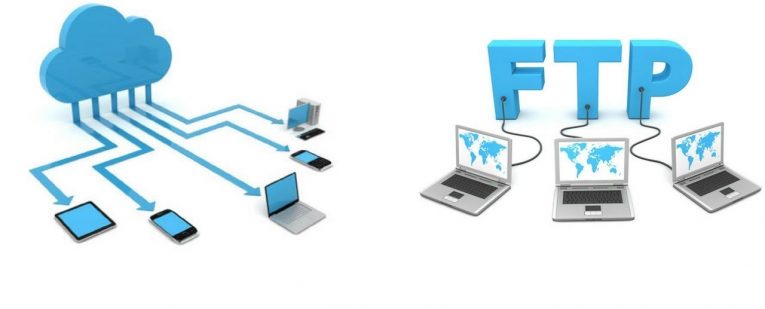
Wenn Sie täglich Dateien und Software ins und aus dem Internet übertragen, sind Sie wahrscheinlich mit FTP (File Transfer Protocol) vertraut. Im Wesentlichen handelt es sich um ein Protokoll zum Übertragen von Daten über das Internet mithilfe von TCP / IP-Protokollen, um die Dateiübertragung zu ermöglichen. FTP verwendet einen umständlichen Client-Server, der durch SSL / TLS gut geschützt ist. Um auf Ihr FTP zugreifen zu können, nachdem Sie Ihr FTP-Programm aktiviert haben, müssen Sie über die Serveradresse, den Benutzernamen und das Kennwort verfügen, um sich beim Server anzumelden.
Hört sich toll an, aber wie immer gibt es einen kleinen Haken. Was ist, wenn Sie Ihr FTP-Passwort verlieren? Wenn Sie nicht mehr auf Ihre übertragenen Daten zugreifen können (da alles über den FTP-Server zentralisiert ist), ist dies ein Problem. Es gibt jedoch einige Methoden, die die FTP-Client-Software verwenden, um das Zurücksetzen Ihres Kennworts zu erleichtern.
Stellen Sie Ihr FTP-Passwort mit FileZilla wieder her.
FileZilla ist eine der am häufigsten verwendeten FTP-Client-Software. Es ist Open Source und fungiert als Site Manager. Dies ist ein Lesezeichen für den Speicherort, an dem Sie alle Ihre FTP-Anmeldedaten speichern, sodass Sie mit nur einem Mausklick schnell eine Verbindung zu einem FTP-Server herstellen können. Ihr Benutzername wird angezeigt, Ihr Passwort jedoch nicht. Um Ihr Passwort zurückzusetzen, müssen Sie Folgendes tun:
Starten Sie FileZilla, gehen Sie in der Menüleiste zum Menü "Datei" und klicken Sie im Dropdown-Menü auf "Exportieren" .
- Aktivieren Sie das Optionsfeld "Site Manager-Einträge exportieren" und klicken Sie auf "OK" .
- Speichern Sie Ihre Datei in Ihrem Ordner "Dokumente" Ihres Systems mit der Namenserweiterung "Filezilla.xml" .
- Schließen Sie "FileZilla" und gehen Sie zum Ordner " Dokumente", um die Datei "FileZilla.xml" zu öffnen.
- Die XML-Datei wird standardmäßig in Internet Explorer geöffnet, wenn Sie keinen XML-Reader auf Ihrem Computer haben. Alle Ihre Benutzernamen und Passwörter werden in dieser Datei sichtbar gemacht. Der Benutzername befindet sich in der "Benutzerzeile" und das Passwort in der "Passzeile" .
Stellen Sie Ihr vergessenes FTP-Passwort über SniffPass wieder her.
Ähnlich wie FileZilla ist SniffPass auch ein leistungsstarkes Tool zur Wiederherstellung von FTP-Passwörtern, das verwendet werden kann, wenn Sie den FTP-Host nicht in localhost ändern dürfen. Eine der wichtigeren Funktionen von SNniffPass ist, dass Sie keine Änderungen an den Einstellungen in Ihrer FTP-Client-App vornehmen müssen. SniffPass kann das FTP-Passwort finden, sobald die Verbindung erfolgreich hergestellt wurde. So geht's:
Öffnen Sie das FTP-Client-Tool SniffPass auf Ihrem Computer. Sobald die Verbindung korrekt eingerichtet ist, müssen Sie keine Einstellungen mehr vornehmen. Ihre FTP-Benutzernamen und -Kennwörter werden im Bedienfenster nebeneinander angezeigt.
Verwenden Sie Internet Explorer oder Microsoft Edge Browser, wenn Sie SniffPass verwenden möchten, da Chrome und Firefox das Programm manchmal als schädliche Software erkennen.





